วิธีใช้ฟังก์ชันไฮเปอร์ลิงก์ของ Excel
ฟังก์ชันไฮเปอร์ลิงก์(Hyperlink)จะสร้างทางลัดที่ข้ามไปยังตำแหน่งอื่น ฟังก์ชันไฮเปอร์(Hyperlink)ลิงก์สามารถสร้างลิงก์ไปยังเวิร์กบุ๊ก เอกสารที่จัดเก็บไว้ในเซิร์ฟเวอร์เครือข่าย อินทราเน็ต หรืออินเทอร์เน็ต เมื่อเราคลิกเซลล์ที่มีฟังก์ชันไฮเปอร์ ลิงก์ (Hyperlink)Excelจะเปิดเอกสารที่ระบุหรือไปที่ตำแหน่งที่แสดง สูตรสำหรับฟังก์ชันไฮเปอร์ลิงก์คือ: HYPERLINK (link_location, [friendly_name](HYPERLINK (link_location, [friendly_name])) )
ไวยากรณ์สำหรับฟังก์ชันไฮเปอร์ลิงก์(Hyperlink Function)
- Link_location : ต้องระบุพาธและชื่อไฟล์
- Friendly_name : ข้อความลิงก์หรือตัวเลขที่แสดงในเซลล์ Friendly_nameเป็นทางเลือก
บทความนี้จะอธิบายวิธีสร้างไฮเปอร์ลิงก์ในเวิร์กชีต Excel โดยใช้ฟังก์ชันไฮ เปอร์ลิงก์(Hyperlink)
วิธีใช้ฟังก์ชันไฮเปอร์ลิงก์ของ Excel
ในบทช่วยสอนนี้ เราจะสร้างไฮเปอร์ลิงก์สำหรับบุคคลสำคัญทางประวัติศาสตร์ในตาราง
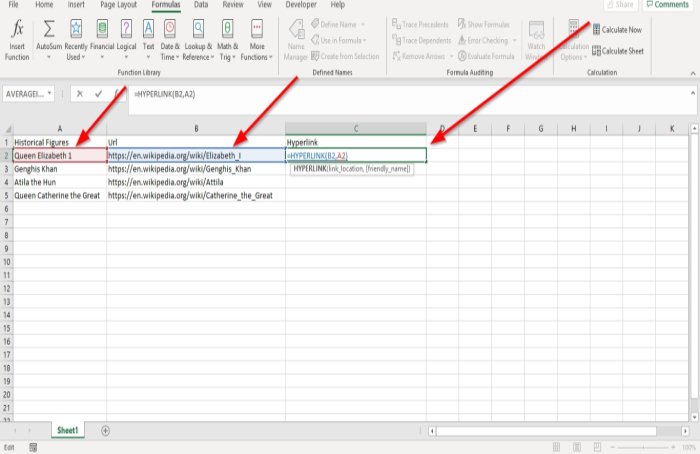
คลิก(Click)เซลล์ที่คุณต้องการให้ผลลัพธ์เป็น
พิมพ์สูตร=HYPERLINKแล้วใส่วงเล็บ
เราจะเข้าสู่Link_location ในตัวอย่าง (ดูในภาพด้านบน) ที่คุณเห็นURLของไซต์ ให้พิมพ์B2เนื่องจากไซต์ที่คุณต้องการลิงก์ไปอยู่ในคอลัมน์URL
ตอนนี้ป้อนFriendly_name ชื่อที่เป็นมิตรจะเป็นข้อมูลที่อยู่ในคอลัมน์ตัวเลขในอดีต พิมพ์A2เนื่องจากเราต้องการเชื่อมโยงข้อมูลใน คอลัมน์ URLและตัวเลขในอดีตเข้าด้วยกัน ปิดวงเล็บ

กดEnterคุณจะเห็นผลลัพธ์ของคุณ
สมมติว่า(Suppose)คุณต้องการดูผลลัพธ์สำหรับข้อมูลอื่นโดยใช้ฟังก์ชันไฮเปอร์ลิงก์ (Hyperlink)คลิก(Click)เซลล์แล้วลากลง

อีกทางเลือกหนึ่งคือไปที่Formula ในกลุ่มFunction LibraryคลิกLookup and Reference ; ในเมนูแบบเลื่อนลง ให้เลือกไฮเปอร์ลิงก์ (Hyperlink.) กล่อง โต้ตอบ อาร์กิวเมนต์ของฟังก์ชัน(Function Arguments)จะปรากฏขึ้น

ในกล่องโต้ตอบอาร์กิวเมนต์ของฟังก์ชัน ที่คุณเห็น (Function Arguments)Link_locationให้พิมพ์เซลล์B2ลงในช่องรายการ
ที่ที่คุณเห็นFriendly_nameให้พิมพ์เซลล์A2ลงในช่องรายการ

คลิกตกลง(OK) ; คุณจะเห็นผล
ฉันหวังว่านี่จะช่วยได้.
Related posts
วิธีใช้ Duration Financial Function ใน Excel
วิธีใช้ Rept Function ใน Excel
วิธีใช้ DCOUNT and DCOUNTA Function ใน Excel
วิธีการใช้ RANDBETWEEN Function ใน Excel
วิธีใช้ TYPE Function ใน Excel
วิธีการ Merge and Unmerge cells ใน Excel
วิธีเพิ่มหรือรวม Time ใน Microsoft Excel
วิธีใช้ ISODD function ใน Excel
วิธี Freeze and Split Panes ในแผ่นงาน Excel
Calculate Standard Deviation and Standard Error ของ Mean ใน Excel
วิธีการพิมพ์เซลล์ที่เลือกใน Excel or Google Sheets ในหน้าเดียว
วิธีใช้ HLOOKUP function ใน Microsoft Excel
วิธีการเปลี่ยนค่าเริ่มต้น File Format สำหรับการบันทึกใน Word, Excel, PowerPoint
Excel, Word or PowerPoint เริ่มต้นไม่ได้ครั้งสุดท้าย
วิธีใช้ Percentile.Exc function ใน Excel
วิธีใช้ Find and FindB functions ใน Excel
วิธีการใช้ DGET function ใน Excel
วิธีใช้ IF Function ใน Excel
วิธีใช้ฟังก์ชัน YEARFRAC ใน Excel
วิธีใช้ MID and MIDB function ใน Microsoft Excel
